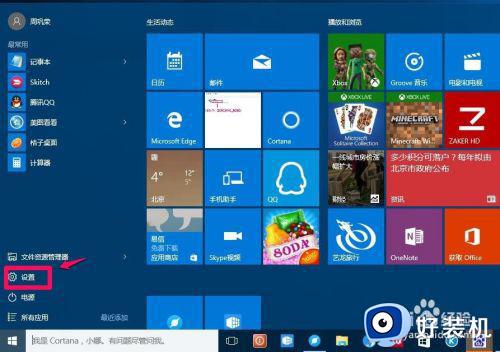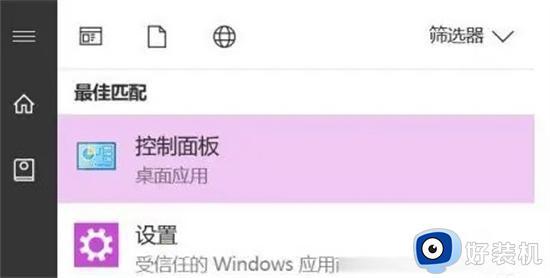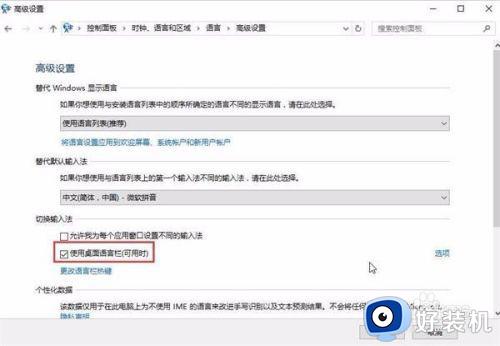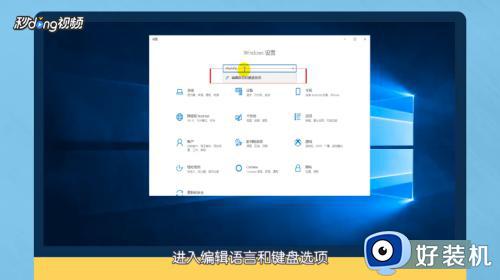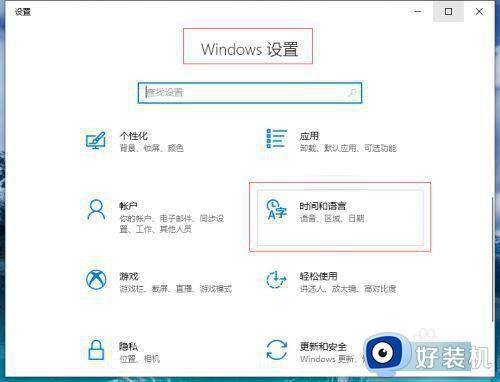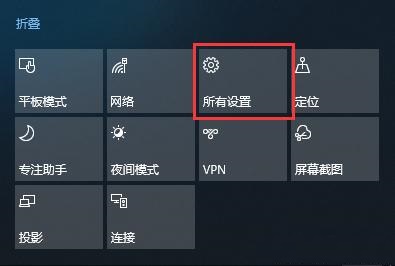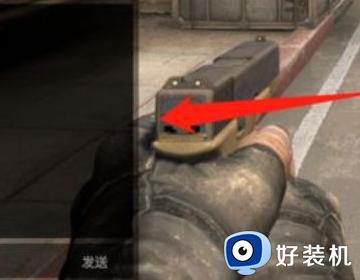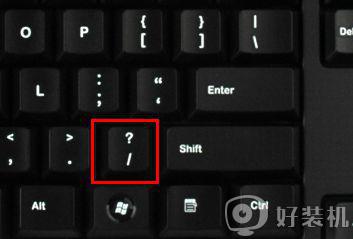win10系统不能输入中文怎么办 win10系统不能输入中文的方法
现在win10系统已经成为学习、工作的主流操作系统,一般情况下,无论是win10精简版系统自带的输入法还是第三方输入法的默认输入一般都是中文,但是有同学发现自己的输入法智能化输入英文,不能输入中文,win10系统不能输入中文怎么办?下面小编就给大家带来win10系统不能输入中文的方法。
具体方法如下:
1、第一步,当我们聊天玩QQ时,有时候聊的很爽,但是有时候QQ却不能发送中文,这会导致我们情绪很烦躁,急需修复好电脑出现的这一问题
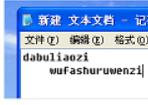
2、如果想要修复它,可以用360安全卫士,有360安全卫士的打开360安全卫士,没有360安全卫士的百度搜索360安全卫士,安装360安全卫士
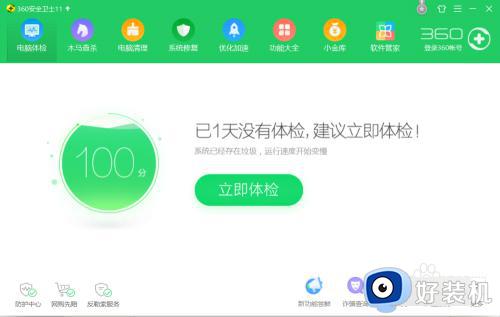
3、打开360安全卫士,我们会看到360安全卫士如下界面,这时点击功能大全,打开功能大全界面,可以看到众多的实用功能,这时候打开修复功能。
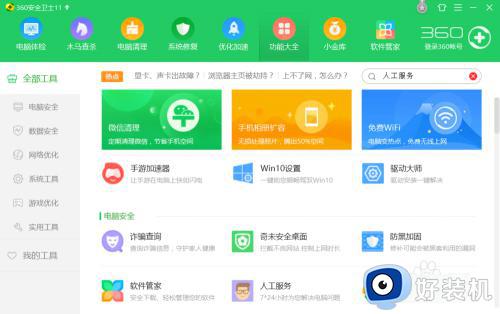
4、这时,我们看到360安全卫士中的人工服务,右键点击360安全卫士人工服务,在查找方案中输入系统不能输入中文怎么办。
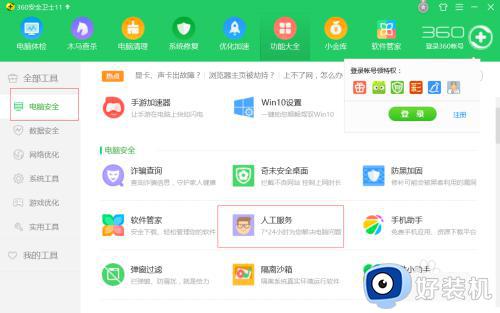
5、然后我们在360安全卫士中看到系统不能输入中文的多种解决办法,这时选择第一个,也就是带有立即修复按钮的那个方案,单击修复.
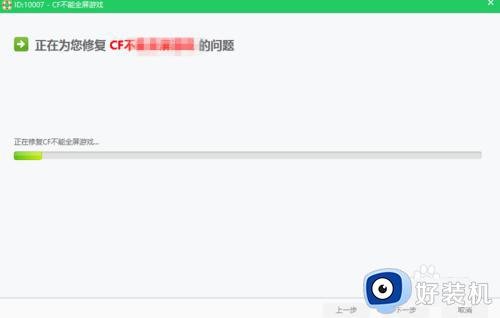
6、稍等片刻,出现了如下图所示现象,这时候,我们等待修复,修复完毕后,出现成功界面,然后修复成功,如果还是不行,请参考360安全卫士中的其他方案.
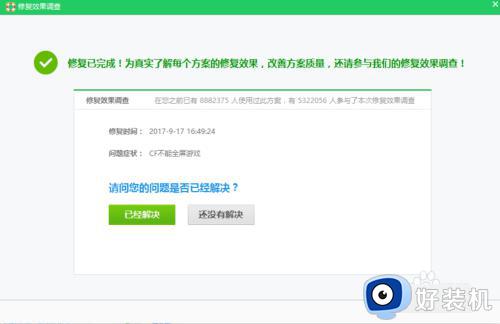
win10系统不能输入中文的方法就为用户们详细分享到这里了,可以根据上述方法步骤进行解决哦,希望本篇教程对大家有所帮助,更多精彩教程请关注好装机官方网站。